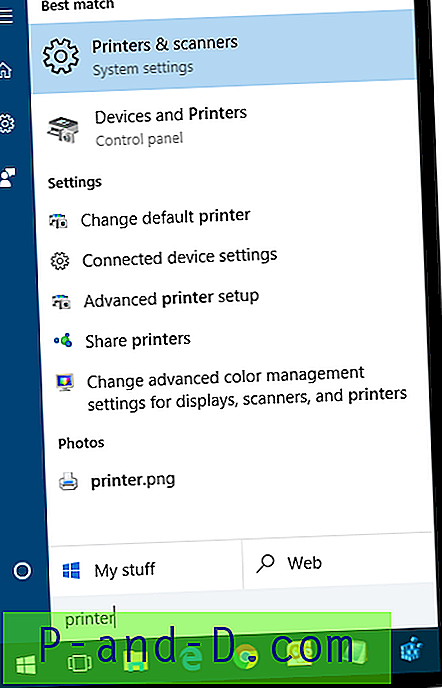Windows 10 File Explorer avaneb vaikimisi kiirpääsu jaoks. Kiirjuurdepääs on jaotis, kuhu saate otseteid oma lemmikkaustadesse paigutada. Samuti kuvatakse hiljuti vaadatud failid ja sagedamini kasutatavad kaustad. Kui te ei ole kiirpääsu funktsiooni fänn ja soovite, et File Explorer vaikimisi valiks vaikimisi väärtuse “See arvuti”, allalaaditavad failid või mõni muu kohandatud kaust, kirjeldab see postitus teile, kuidas seda teha.
Seadke vaikeseade File Explorer käivituskaust:
- Selle faili või kiirpöörduse avamiseks avage File Explorer
- Avage File Explorer kausta Allalaadimised
- Avage File Explorer suvalisse kohandatud kausta
Selle faili või kiirpöörduse avamiseks avage File Explorer
- Käivitage File Explorer ja klõpsake menüüd File.
- Klõpsake valikul Kaust ja otsinguvalikud
- Avanevas dialoogiboksis Kausta suvandid valige rippmenüüst See arvuti ja klõpsake nuppu OK.

Võite teha ka teise valiku („Allalaadimised”), mida Microsoft teile ei ütle. Kuid see nõuab registri redigeerimist.
Vaikimisi avage kaust Failid failihaldur
Siit saate teada, kuidas seada File Explorer avama kausta „Allalaadimised” iga kord, kui vajutate WinKey + E või klõpsate File Exploreri tegumiriba otseteele.
Kausta suvandite säte „Open File Explorer to:” salvestatakse järgmisesse registrivõtmesse:
HKEY_CURRENT_USER \ TARKVARA \ Microsoft \ Windows \ CurrentVersion \ Explorer \ Advanced
Väärtuse nimi: LaunchTo
Andmed: 1, 2 või 3
- 1 - File Explorer avaneb „See arvuti”
- 2 - File Explorer avaneb kiire juurdepääsu jaoks
- 3 - see on dokumentideta värk. Kui väärtusandmeteks on seatud 3 (pole kausta suvandidialoogi kaudu konfigureeritav), on File Explorer vaikimisi kaust Allalaadimised .
Käivitage registriredaktor (regedit.exe) ja minge ülaltoodud võtme juurde:
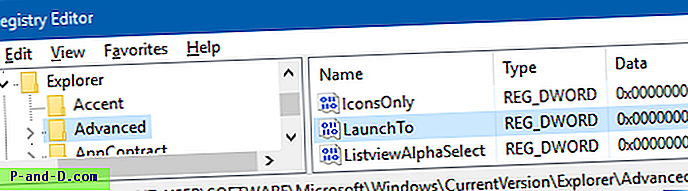
Seadke LaunchTo väärtusandmeteks 3 ja väljuge registriredaktorist.
Pange tähele, et pärast väärtusandmete väärtuse 3 ilmub dialoogi Kausta suvandid rippmenüü selline.
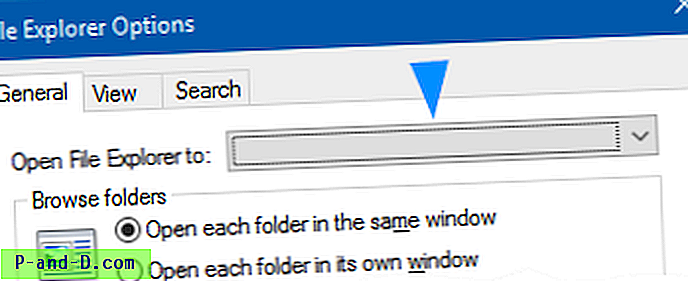
Üks Windows 10 aastapäeva värskenduse siseringiteabe eelvaade sisaldab ripploendis allalaadimisi ja Microsoft eemaldas selle järgmistes väljaannetes. Registriparandus töötab siiski versioonis v1903.
Avage File Explorer suvalises kaustas
Kui soovite, et File Explorer hakkaks kasutama kolmest suvandist erinevat kohandatud kausta asukohta, siis kasutage artiklis 10 kirjeldatud WinKey + E ja File Exploreri otsetee sihtmärgi muutmise registri redigeerimise ja skripti meetodit.